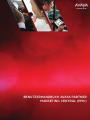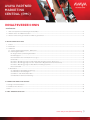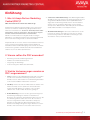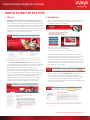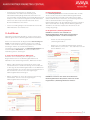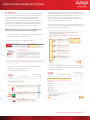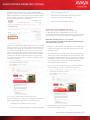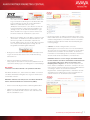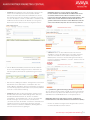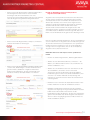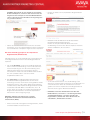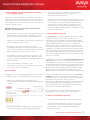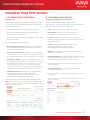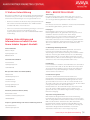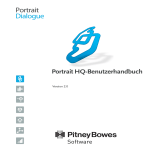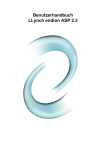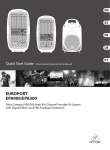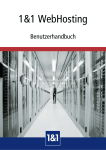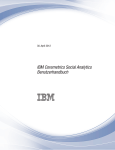Download Benutzer Leitfaden - Avaya Partner Marketing Central (PMC)
Transcript
BENUTZERHANDBUCH AVAYA PARTNER MARKETING CENTRAL (PMC) AVAYA PARTNER MARKETING CENTRAL (PMC) INHALTSVERZEICHNIS I. EINFÜHRUNG 1. Was ist Avaya Partner Marketing Central (PMC)?................................................................................................................................................. 2 2. Warum sollten Sie PMC anwenden?............................................................................................................................................................................ 2 3. Welche Verbesserungen wurden an PMC vorgenommen?................................................................................................................................ 2 II. ERSTE SCHRITTE MIT PMC 1. Planen.....................................................................................................................................................................................................................................3 2. Entdecken...............................................................................................................................................................................................................................3 3. Ausführen A. Suchen auf der Registerkarte „Bibliothek“.......................................................................................................................................................4 B. Marketingaktivitäten..................................................................................................................................................................................................4 B1. Registerkarte „Marketingaktivitäten“..........................................................................................................................................................4 B2.Kampagnen............................................................................................................................................................................................................5 B3.Hochladen oder Verknüpfen Ihres Logos..................................................................................................................................................6 B4.E-Mails...................................................................................................................................................................................................................... 7 B5.Für Co-Branding geeignete und anpassbare Angebotsseiten (Microsites)............................................................................... 11 B6.Für Co-Branding geeignetes oder anpassbares Begleitmaterial (Printmaterial).................................................................... 12 B7.Für Co-Branding geeignete Web-Bannerwerbungen/Panels........................................................................................................ 13 B8.Social Media......................................................................................................................................................................................................... 13 C. Materialien....................................................................................................................................................................................................................... 13 C1. Materialien für Marketing-Planung............................................................................................................................................................. 13 C2.Materialien für Kampagnen............................................................................................................................................................................ 14 C3.Marken- und Werbematerialien................................................................................................................................................................... 14 C4.Materialien für Event-Marketing................................................................................................................................................................... 14 III. VERWALTEN IHRES PMC-KONTOS 1. Verfolgen Ihrer Aktivitäten............................................................................................................................................................................................... 15 2. Verwalten Ihres Kontos..................................................................................................................................................................................................... 15 3. Hilfe.......................................................................................................................................................................................................................................... 16 IV. PMC – BEGRIFFSGLOSSAR.............................................................................................................................................................................................. 16 www.avaya.com/partnermarketing |1 Einführung 1. Was ist Avaya Partner Marketing Central (PMC)? PMC unterstützt Sie bei Ihrem Geschäftserfolg! Avaya Partner Marketing Central (PMC) ist eine kostenlose Self-Service-Website mit Marketing-Begleitmaterial und hilfreichen Informationen, die unsere Vertriebspartner dabei unterstützen, Leads zu generieren, den Umsatz zu steigern und das Unternehmenswachstum voranzutreiben. Mithilfe von PMC erhalten Sie Zugriff auf alle wichtigen Materialien: von Marketing-Plänen über Print-Begleitmaterial bis hin zu E-Mail-Vorlagen und Social Media-Inhalten. 4.Verbesserte Individualisierung– Viele Marketingaktivitäten (E-Mails, Poster usw.) können nun mit Ihrem Firmenlogo und ausgewähltem Bildmaterial aus der Avaya Bildbibliothek angepasst werden. Einige Inhalte können auch bearbeitet werden, um eine bestimmte Zielgruppe noch spezieller anzusprechen. Dabei bleiben die Inhalte jedoch im Hinblick auf die Markenrichtlinien von Avaya konsistent. 5.Web-Bannerwerbungen – Zum ersten Mal können Sie Ihr Firmenlogo und Ihre Informationen mit den von Avaya professionell gestalteten Web-Bannerwerbungen (eine Art Website-Panel) zusammenführen. Avaya hat PMC einen neuen, frischen Internetauftritt verliehen, neue Leistungen hinzugefügt und die Funktionalität und Flexibilität verbessert! Der Übergang sollte sich für Sie einfach und stressfrei gestalten. Mithilfe dieses Benutzerhandbuchs erfahren Sie, wie Sie PMC optimal nutzen. 2. Warum sollten Sie PMC anwenden? • Eröffnung neuer Geschäftsmöglichkeiten • Aufbau eines Markenbewusstseins • Steigerung der Nachfrage • Positionierung Ihrer Marke auf dem Markt 3. Welche Verbesserungen wurden an PMC vorgenommen? 1.Suche – Rufen Sie die PMC-Bibliothek auf, und verwenden Sie das neue Suchfeld und das Tag-Suchfeld, um nach E-Mails, Postern, Präsentationen und Marketingaktivitäten sowie herunterladbaren Materialien zu suchen. 2.Site Map – Klicken Sie auf der PMC-Startseite auf den Link für die Site Map, um eine praktische Ansicht über die Inhalte der PMC-Website zu erhalten, in der Sie über „Quick Links“ zu allen PMC- Webseiten gelangen. 3.E-Mail-Marketing – Messen Sie den genauen Erfolg Ihrer E-Marketing-Kampagnen mithilfe von detaillierten Berichten (einschließlich der Aufführung der Personen, die Ihre E-Mails geöffnet haben, der Links, die von diesen Personen angeklickt wurden und anderen Analysen). Erhalten Sie automatische Benachrichtigungen und Details zu bestätigten Registrierungen. Planen Sie SerienE-Mails, und verwenden Sie Vorschau- und Test-Tools. www.avaya.com/partnermarketing |2 ERSTE SCHRITTE MIT PMC 1. Planen 2. Entdecken •Entscheiden Sie zunächst, welche Ziele Sie erreichen möchten. Möchten Sie Ihren Vertriebsknal aufbauen und die Anzahl Ihrer Leads vergrößern? Möchten Sie ein Poster nach Ihren Wünschen gestalten und herunterladen? Möchten Sie eine OFT (Outlook-Dateivorlage) an einen Kunden oder Interessenten senden? Wenn Sie Ihre Ziele von Anfang an klar definieren, können Sie den effizientesten Weg mithilfe von PMC wählen, um diese Ziele zu erreichen. •Ziehen Sie dieses Benutzerhandbuch, das PMC-Video, den FAQ-Leitfaden und weitere PMC-Informationen unter http://avaya.zift123.com zu Rate. •Nun ist es soweit, PMC unter www.avaya.com/partnermarketing aufzurufen und die Website zu erkunden! •Eine effektive Marketingstrategie sollte die Grundlage Ihres Markenbewusstseins, der Generierung von Leads und Ihrer Verkaufsaktivitäten darstellen – die Erstellung einer derartigen Marketingstrategie ist jedoch eine Herausforderung. Wenn Sie Unterstützung bei der Entwicklung eines Marketingplans benötigen, etwas zu den neuesten Marketingtaktiken erfahren möchten oder mit Marketing via E-Mail, mobile Endgeräte und Social Media beginnen möchten, klicken Sie auf die Registerkarte „Marketing-Planung“. Dort finden Sie eine Auswahl an nützlichen Anleitungen, die Sie bei der Planung und Ausführung Ihrer Marketingaktivitäten unterstützen. •Auf der Navigationsleiste der PMC-Startseite befinden sich Links zu allen vier wichtigen Lösungsbereichen von Avaya: Unified Communications (UC), Contact Center, Networking und kleine und mittelständische Unternehmen (KMU). Alternativ können Sie auf die Registerkarte „Site Map“ klicken, um eine vollständige Liste der Links zu allen PMC-Webseiten anzuzeigen. •Wenn Sie auf eine der Lösungsbereich-Registerkarten klicken, erhalten Sie eine Beschreibung zu diesem Lösungsbereich und Links zu Kampagnen, HTML-E-Mails und individualisierbarem Begleitmaterial. Des Weiteren erhalten Sie Zugriff auf die gesamte Materialien-Bibliothek für diesen Lösungsbereich. www.avaya.com/partnermarketing |3 •Anleitungen zur Erstellung von E-Mails, zum Herunterladen einer OFT, zu Co-Branding und individualisierbarem Begleitmaterial, zum Planen von Serien-E-Mails, zur Überprüfung von E-Mail-Berichten und Analysen sowie zu anderen allgemeinen PMC-Aktivitäten können Sie dem entsprechenden Abschnitt dieses Benutzerhandbuchs entnehmen. •Suchen Sie im Begriffsglossar nach Definitionen für alle PMC-Materialien und -Funktionen. 3. Ausführen Nachdem Sie PMC erkundet haben, sind Sie soweit, Ihren Marketingplan und Ihre Marketingaktivitäten auszuführen! Klicken Sie zunächst auf die Registerkarte Generierung von Leads, um Informationen zur Generierung von Leads zu erhalten, sowie Links zu allen Lösungsbereichen von PMC anzuzeigen. Klicken Sie anschließend auf eine Lösungsbereich-Registerkarte, um Marketingaktivitäten und herunterladbare Materialien, die mit diesem Bereich in Verbindung stehen, anzuzeigen. B. Marketingaktivitäten Eine Marketingaktivität beschreibt alle Materialien in PMC, die Sie erstellen, anpassen und als Marketingmaterial für potenzielle Kunden und Leads verwenden können. Dazu zählen HTML-E-Mails, Printmedien, Telemarketing-Material und Social Media-Inhalte sowie zugehörige Marketingaktivitäten, die als Kampagnen bezeichnet werden. Wenn Sie in PMC eine Vorlage für eine Marketingaktivität auswählen, werden die anpassbaren Abschnitte in der Vorlage angezeigt. B1. Registerkarte „Marketingaktivitäten“ HINWEIS: Sie können eine Vielzahl von Marketingaktivitäten direkt auf der Registerkarte „Marketingaktivitäten“ erstellen und anpassen. •Klicken Sie auf die Registerkarte „Marketingaktivitäten“. •Wählen Sie einen Marketingaktivitätstyp aus dem Einblendmenü „Ich möchte…“ aus, und klicken Sie auf die Schaltfläche „Los“. A. Suche auf der Registerkarte „Bibliothek“ Zusätzlich zur Verwendung der LösungsbereichRegisterkarten können Sie Marketingaktivitäten und Materialien auch auf der Registerkarte „Bibliothek“ finden. •Option 1: Die Suchfunktion wurde für die Suche nach Schlüsselwörtern in der Beschreibung, im Titel und/oder in den Tags zu allen Marketingaktivitäten in der Bibliothek entwickelt. Geben Sie ein oder mehrere Schlüsselwörter in das Suchfeld ein, um eine Liste der zugehörigen Marketingaktivitäten anzuzeigen. •Option 2: Wählen Sie einen oder mehrere Tags im TagSuchfeld aus, um eine Liste der zugehörigen Marketingaktivitäten anzuzeigen. HINWEIS: Sie können den Status aller aktivierten Marketingaktivitäten überprüfen, indem Sie auf die Registerkarte „Marketingaktivitäten“ klicken. www.avaya.com/partnermarketing |4 B2. Kampagnen Eine Kampagne besteht aus mehreren Marketingaktivitäten zu einem Service oder einem Produkt, die zu einem Paket geschnürt werden und die entweder gleichzeitig oder nacheinander aktiviert werden. Eine Kampagne kann beispielsweise aus einer HTML-E-Mail, einer Printwerbung und einem Telemarketing-Skript bestehen. Eine andere Kampagne kann dagegen aus einer Web-Bannerwerbung (eine Art Website-Panel) und einem Poster bestehen. •Im nächsten Fenster sehen Sie ein Kontrollkästchen neben jeder Marketingaktivität der Kampagne. Deaktivieren Sie alle Kontrollkästchen der Kampagne, die Sie nicht aktivieren möchten. Klicken Sie auf die Schaltfläche „Weiter“, um nur die Marketingaktivitäten zu aktivieren, deren Kontrollkästchen aktiviert sind. Alternativ können Sie auch die rechts angeordneten Links anklicken, um alle Bestandteile der Kampagne sofort auf Ihren Computer herunterzuladen. BEISPIEL: Aktivieren und Anpassen einer Kampagne für kleine und mittelständische Unternehmen (KMU): •Klicken Sie auf die Lösungsbereich-Registerkarte „Kleine und mittelständische Unternehmen“. •Klicken Sie auf den Link „KMU-Kampagnen“. •Klicken Sie neben einer Kampagne auf die Schaltfläche „Auswählen“, um die entsprechenden Marketingaktivitäten anzuzeigen. •Anschließend wird das Fenster „Kampagnenaktivierung bestätigen“ angezeigt. Klicken Sie zum Fortfahren auf die Schaltfläche „Aktivieren“. www.avaya.com/partnermarketing |5 •Daraufhin wird die Registerkarte „Marketingaktivitäten“ angezeigt, auf der sich eine Liste aller von Ihnen aktivierten Marketingaktivitäten zusammen mit ihrem aktuellen Status befindet. Klicken Sie auf eine Marketingaktivität, um mit dem Anpassungsprozess zu beginnen. • Erstellen einer Basis-E-Mail •Aktivieren einer Web-Bannerwerbung (eine Art Website-Panel) mit Co-Branding • Anpassen von Print-Begleitmaterial B3. Hochladen oder Verknüpfen Ihres Logos Wenn Sie eine Marketingaktivität erstellen, die für ein Co-Branding geeignet und anpassbar ist, können Sie entscheiden, ob Sie Ihr Firmenlogo hochladen oder über die URL Ihr Firmenlogo auf Ihrer Firmen-Website verknüpfen möchten. BEISPIEL: Hinzufügen Ihres Logos zu einer gebrauchsfertigen (syndizierten) E-Mail, Werbekampagne oder Web-Bannerwerbung: •Wenn Sie ein anpassbares Begleitmaterial oder eine E-Mail aktivieren, führt Sie ein Assistent während der Anpassung und Aktivierung durch die erforderlichen Schritte. Klicken Sie zunächst auf die Bereiche, die mit einer gepunkteten, grauen Linie umrandet sind. Wenn das Feld Text enthält, wird es zur Bearbeitung geöffnet. Wenn das Feld ein Bild enthält (wie z. B. das Feld mit Platzhalter-Logo), klicken Sie in das Feld, um die URL eines Bildes einzugeben oder ein Bild hochzuladen. •Befolgen Sie die Schritte zum Aktivieren einer Kampagne, syndizierten E-Mail oder Web-Bannerwerbung (eine Art Website-Panel). •Alternativ können Sie zunächst auch auf die Registerkarte „Bibliothek“ klicken und mithilfe des Suchfelds nach einer bestimmten Marketingaktivität suchen. Klicken Sie auf die Schaltfläche „Neu erstellen“, und befolgen Sie die Schritte im entsprechenden Assistenten, um die ausgewählte Marketingaktivität anzupassen. •Klicken Sie in der Vorlage auf den gestrichelten Bereich um das Platzhalter-Logo („XYZ Communications“). •Lesen Sie den entsprechenden Abschnitt dieses Benutzerhandbuchs zum Aktivieren und Anpassen individueller Marketingaktivitäten. Dazu gehören folgende Punkte: • Hochladen oder Verknüpfen Ihres Logos •Erstellen einer gebrauchsfertigen (syndizierten) E-Mail •Das Platzhalter-Logo wird durch ein Textfeld und einen Link zum Hochladen ersetzt. www.avaya.com/partnermarketing |6 •Option 1: Verknüpfen des Logos – Navigieren Sie zu einer Seite innerhalb Ihrer Firmenwebsite, auf der Ihr Logo vorhanden ist. Bewegen Sie die Maus über das Logo, und klicken Sie mit der rechten Maustaste. Wählen Sie „Bild-URL kopieren“ (oder „Bildspeicherort kopieren“) aus. Klicken Sie mit der rechten Maustaste in das Textfeld, und wählen Sie „Einfügen“ aus, um die URL des Platzhalter-Logos durch die URL Ihres Logos zu ersetzen. Klicken Sie anschließend auf die Schaltfläche „Speichern“. •Option 2: Hochladen der Logo-Datei – Klicken Sie auf „Hochladen“, und wählen Sie „Datei auswählen“ aus, um Ihre Logo-Datei hochzuladen (empfohlenes Format: JPEG). Stellen Sie sicher, dass das Logo über eine entsprechende Dateigröße verfügt, die zur ausgewählten Marketingaktivität passt. •Befolgen Sie nach dem Hochladen oder Verknüpfen Ihres Logos die Schritte des Assistenten, um die Erstellung abzuschließen. •Weitere Informationen erhalten Sie unter http://support.ziftsolutions.com/entries/195843-how-doi-upload-or-edit-my-logo-to-a-mailing-panel-or-ad-campaign. B4. E-Mails 1. Erstellen einer Basis-E-Mail oder syndizierten E-Mail Eine Basis-E-Mail ist ein „unbeschriebenes Blatt“. Sie können eine Basis-E-Mail durch Eingabe Ihres eigenen HTML-Textes und Inhalts erstellen. •Ein Assistent führt Sie während der Erstellung der neuen Basis-E-Mail durch die erforderlichen Schritte. Sie werden zunächst aufgefordert, einen Namen für Ihre neue BasisE-Mail einzugeben (Dieser Name wird den Empfängern nicht angezeigt). •Schritt 1: Sie werden aufgefordert, eine neue Empfängerliste zu erstellen oder eine Liste auszuwählen, die Sie bereits zu einem früheren Zeitpunkt erstellt haben (Im Abschnitt „Verwalten Ihrer Kontakte“ sind weitere Informationen zu Empfängerlisten enthalten). Klicken Sie anschließend auf die Schaltfläche „Ihre Nachricht“. INWEIS: Wenn Sie es bevorzugen, die HTML-E-Mail H herunterzuladen und diese außerhalb der PMC-Plattform zu versenden, müssen Sie dennoch in Schritt 1 eine Empfängerliste eingeben. In diesem Fall empfehlen wir Ihnen, auf die Schaltfläche „Erstellen“ zu klicken, um eine neue Liste zu erstellen und nur Ihre eigene E-Mail-Adresse einzutragen. Klicken Sie anschließend auf die Registerkarte „Marketingaktivitäten“, und klicken Sie auf den Namen Ihrer E-Mail, um sie weiter zu bearbeiten. In Schritt 3 können Sie die E-Mail herunterladen. BEISPIEL: Aktivieren und Anpassen einer Basis-E-Mail für kleine und mittelständische Unternehmen (KMU): • Klicken Sie auf die Registerkarte „Marketingaktivitäten“. •Wählen Sie aus dem Einblendmenü „Ich möchte…“ die Option „eine Basis-E-Mail erstellen“ aus, und klicken Sie auf die Schaltfläche „Los“. www.avaya.com/partnermarketing |7 •Schritt 2: Nun wird das Fenster angezeigt, in dem Sie die Felder Ihrer E-Mail anpassen können (Name, E-MailAdresse des Absenders, Betreff und E-Mail-Text). Wenn der Inhalt bereits auf einer Website vorhanden ist, können Sie oben die Option „HTML von URL laden“ auswählen. Die HTML-Version des Feldes ist im Grunde ein sehr großes Rich-Text-Feld, in dem Sie Ihren Text eingeben können. INWEIS: Wenn Sie es bevorzugen, die E-Mail H herunterzuladen und außerhalb der PMC-Plattform zu versenden, klicken Sie bei diesem Schritt rechts im Fenster auf den Link „HTML-Version herunterladen“. Die HTML-Version wird daraufhin in Ihrem Web-Browser geöffnet. Klicken Sie mit der rechten Maustaste, um die Version auf Ihrem Computer oder Server zu speichern. •Schritt 4: Planen Sie den E-Mail-Versand. Sie können auswählen, ob Sie die E-Mail sofort versenden möchten, oder den Versand zu einem späteren Zeitpunkt bzw. Datum planen. Wenn Sie Ihre Auswahl getroffen haben, klicken Sie auf die Schaltfläche „Senden“, um die Serien-EMail bereitzustellen. •Um ein Bild hochzuladen, positionieren Sie den Cursor dort, wo Sie das Bild einfügen möchten, und klicken Sie auf das Symbol „Bild“ auf der Symbolleiste ganz rechts. •Das Fenster „Bildeigenschaften“ wird geöffnet. Sie können das Bild mit einer URL-Adresse verknüpfen oder eine andere Option auswählen. Weitere Informationen erhalten Sie unter http://support.ziftsolutions.com/entries/268727how-do-i-create-a-basic-mailing. •Schritt 3: Nachdem Sie alle anpassbaren Felder in Ihrer E-Mail bearbeitet haben und bestätigt haben, dass Ihre E-Mail CAN-SPAM-konform ist, klicken Sie auf die Schaltfläche „Konformitätstests“, um eine Vorschau der E-Mail anzuzeigen und sie zu testen. (Im Abschnitt „Vorschau und Test der E-Mail“ sind weitere Informationen enthalten.) Wenn Sie Ihre E-Mail erfolgreich getestet haben, klicken Sie auf die Schaltfläche „Mailing planen“, um zum letzten Schritt zu gelangen. Eine syndizierte (gebrauchsfertige) E-Mail ist eine E-Mail, die von Avaya erstellte Inhalte enthält. Sie können bestimmte Abschnitte einer syndizierten E-Mail mit Ihrem eigenen Text und Bildern aus der Bildbibliothek von Avaya anpassen. BEISPIEL: Aktivieren und Anpassen einer syndizierten E-Mail für kleine und mittelständische Unternehmen (KMU): •Klicken Sie auf die Lösungsbereich-Registerkarte „Kleine und mittelständische Unternehmen“. www.avaya.com/partnermarketing |8 • Klicken Sie auf den Link „KMU-E-Mails“. •Wählen Sie eine E-Mail aus der Liste aus. Klicken Sie auf die Schaltfläche „Vorschau“, um eine Vorschau anzuzeigen. Um mit der Erstellung der ausgewählten E-Mail zu beginnen, klicken Sie auf die Schaltfläche „Neu erstellen“. Sie werden während der Anpassung und Planung von einem Assistenten durch die erforderlichen Schritte geführt. INWEIS: Wenn Ihre syndizierte E-Mail mit einer oder H mehreren Angebotsseiten verknüpft ist, steht Ihnen auch die Option zum Co-Branding und in manchen Fällen die Option zur Anpassung der Angebotsseite(n) in Schritt 2 zur Verfügung. Details entnehmen Sie bitte dem Abschnitt „Für Co-Branding geeignete und anpassbare Angebotsseiten“ in diesem Benutzerhandbuch. •Schritt 1: Wählen Sie eine Empfängerliste aus, und klicken Sie auf die Schaltfläche „Weiter“ (Im Abschnitt „Verwalten Ihrer Kontakte“ sind weitere Informationen zu Empfängerlisten enthalten). •Schritt 3: An diesem Punkt können Sie eine Vorschau Ihrer E-Mail anzeigen, die E-Mail testen und sie anschließend senden (Im Abschnitt „Vorschau und Test der E-Mail“ sind weitere Informationen enthalten). Wenn Sie Ihre E-Mail erfolgreich getestet haben, klicken Sie auf die Schaltfläche „Weiter“, um zum letzten Schritt zu gelangen. •Schritt 2: Das Anpassungsfenster wird angezeigt. Klicken Sie auf die Bereiche, die mit einer gepunkteten, grauen Linie umrandet sind. Wenn das Feld Text enthält, wird es zur Bearbeitung geöffnet. Wenn das Feld ein Bild enthält (wie z. B. das Feld mit Platzhalter-Logo), klicken Sie in das Feld, um die URL eines Bildes einzugeben oder ein Bild hochzuladen. Nachdem Sie alle anpassbaren Felder in der E-Mail bearbeitet haben, klicken Sie auf die Schaltfläche „Weiter“. INWEIS: Wenn Sie es bevorzugen, die E-Mail H herunterzuladen und außerhalb der PMC-Plattform zu versenden, klicken Sie bei diesem Schritt rechts im Fenster auf den Link „HTML-Version herunterladen“. Die HTML-Version wird daraufhin in Ihrem Web-Browser geöffnet. Klicken Sie mit der rechten Maustaste, um die Version auf Ihrem Computer oder Server zu speichern. www.avaya.com/partnermarketing |9 •Schritt 4: Planen Sie den E-Mail-Versand. Sie können auswählen, ob Sie die E-Mail sofort versenden möchten, oder den Versand zu einem späteren Zeitpunkt bzw. Datum planen. Bevor Sie die E-Mail versenden, können Sie auch auswählen, zu welchem Zeitpunkt Sie einen Statusbericht über den Erfolg Ihres Mailings erhalten möchten. Wenn Sie Ihre Auswahl getroffen haben, klicken Sie auf die Schaltfläche „Senden“, um die Serien-E-Mail bereitzustellen. •Weitere Informationen zur Erstellung einer syndizierten E-Mail erhalten Sie unter http://support.ziftsolutions.com/ entries/20259007-how-do-i-create-a-syndicated-mailing. • H INWEIS: Sie können eine syndizierte E-Mail auch über das Einblendmenü „Ich möchte…“ auf der Registerkarte „Marketingaktivitäten“ erstellen oder über die Registerkarte „Dashboard“ durch Klicken auf die Schaltfläche „Mailing erstellen“. 2. Vorschau und Test der E-Mail Hinweis: Stellen Sie sicher, dass Sie über die entsprechenden Berechtigungen verfügen, um alle Kontakte in Ihren Listen zu erreichen. Weitere Informationen erhalten Sie unter http://support.ziftsolutions.com/entries/20625516permission-based-marketing-only. •Option 1: Erstellen oder importieren Sie eine Kontaktliste, indem Sie den Namen der Liste in das Feld eingeben, und auf die Schaltfläche „Erstellen“ klicken. Ein Assistent führt Sie während der Erstellung der neuen Liste durch die erforderlichen Schritte. •Option 2: Klicken Sie auf den Namen einer vorhandenen Liste, um die Mitglieder dieser Liste anzuzeigen und die Liste zu bearbeiten. Sie können Mitglieder aus einer Excel-, TXT- oder CSV-Datei hinzufügen oder importieren, Willkommens- oder Verabschiedungs-E-Mails anpassen, die an Personen versendet werden, die in die Liste aufgenommen bzw. aus der Liste entfernt werden möchten, und Anmelde- und Abmeldeformulare in Ihre Website integrieren. Nachdem Sie eine E-Mail erstellt haben, können Sie eine Vorschau der E-Mail anzeigen und die E-Mail testen, bevor Sie sie an die Kontakte in der Kontaktliste senden. •Nachdem Sie alle anpassbaren Felder in Ihrer E-Mail bearbeitet haben, fahren Sie mit dem Fenster „Konformitätstests“ fort. •Wählen Sie die Kontakte aus und/oder fügen Sie die E-MailAdressen hinzu, an die Ihre Test-E-Mail versendet werden soll. Klicken Sie dann auf die Schaltfläche „Test senden“. •Wenn Sie auf „HTML anzeigen“ klicken, erhalten Sie eine Vorschau der E-Mail, so, wie sie den Empfängern angezeigt wird. Die HTML-Version dieser E-Mail wird in einem Einblendfenster angezeigt. 4. Anzeigen der Ergebnisse von Serien-E-Mails (Analyse) Die erweiterten E-Marketing-Tools von PMC erleichtern den Überblick über Ergebnisse und die Auswertung der Erfolge von Serien-E-Mails. 3. Verwalten Ihrer Kontakte Sie können Ihre E-Mail-Kontaktlisten und Leads durch Klicken auf die Registerkarte „Kontakte“ erstellen und verwalten. www.avaya.com/partnermarketing | 10 •Klicken Sie auf die Registerkarte „Marketingaktivitäten“, um die Ergebnisse der einzelnen Serien-E-Mails anzuzeigen und um herauszufinden, wie viele Interessenten Ihre E-Mail geöffnet, auf Ihre Links geklickt oder das Registrierungsformular ausgefüllt haben. •Klicken Sie auf die Registerkarte „Analyse“, um weitere erfasste Informationen anzuzeigen. B5. Für Co-Branding geeignete und anpassbare Angebotsseiten (Microsites) Angebotsseiten sind spezifische Webseiten oder Microsites, die mit einigen syndizierten (gebrauchsfertigen) E-Mails verknüpft sind. So kann eine E-Mail, die beispielsweise ein White Paper bewirbt, einen Link zu einer Angebotsseite enthalten, auf der der Empfänger der E-Mail ein Formular ausfüllen und absenden kann, um das White Paper anschließend herunterzuladen. Die Angebotsseite wird automatisch mit der syndizierten E-Mail verknüpft, wenn Sie sie in PMC anpassen. Dadurch wird sichergestellt, dass Ihre Marke von der E-Mail auf die Angebotsseite übertragen wird. Um eine syndizierte E-Mail anzupassen, die eine Verknüpfung zu einer oder mehreren Angebotsseiten enthält, befolgen Sie die Schritte zum Aktivieren und Anpassen einer syndizierten E-Mail. Im Schritt 2 erfahren Sie, wie Sie ein Co-Branding erzeugen und, in einigen Fällen, wie Sie die verknüpfte(n) Angebotsseite(n) anpassen können. BEISPIEL: Aktivieren und Anpassen einer syndizierten E-Mail: • Klicken Sie auf die Registerkarte „Marketingaktivitäten“. •Klicken Sie auf der Registerkarte „Analyse“ auf die Links „Social“ und „Erwähnungen“, um die Anzahl der Fans, geteilte Inhalte, „Gefällt mir“-Angaben und andere Analysen für Kampagnen, die mit Social Media (z. B. Facebook, Twitter) verknüpft wurden, zu erfassen. •Wählen Sie aus dem Einblendmenü „Ich möchte…“ die Option „eine Basis-E-Mail erstellen“ aus, und klicken Sie auf die Schaltfläche „Los“. •Wählen Sie eine E-Mail aus der Liste aus. Klicken Sie auf die Schaltfläche „Vorschau“, um eine Vorschau anzuzeigen. Um mit der Erstellung der ausgewählten E-Mail zu beginnen, klicken Sie auf die Schaltfläche „Neu erstellen“. Sie werden während der Anpassung und Planung von einem Assistenten durch die erforderlichen Schritte geführt. •Bearbeiten Sie in Schritt 2 alle anpassbaren Felder in der E-Mail, und klicken Sie auf die Schaltfläche „Weiter“. •Daraufhin wird das Anpassungsfenster für die verknüpfte Angebotsseite angezeigt. Ihr Logo wird automatisch aus dem E-Mail-Fenster übernommen. Nun können Sie alle bearbeitbaren Felder (die Bereiche, die mit einer gepunkteten, grauen Linie umrandet sind) auf der Angebotsseite anpassen. Wenn Sie diesen Vorgang abgeschlossen haben, klicken Sie auf die Schaltfläche „Weiter“. www.avaya.com/partnermarketing | 11 INWEIS: Wenn mehr als eine Angebotsseite mit der H E-Mail verknüpft ist, fordert Sie der Assistent auf, alle Angebotsseiten anzupassen. Auf dem Einblendmenü oben rechts auf der Seite wird die Seite angezeigt, die Sie gerade bearbeiten. •Fahren Sie fort mit Schritt 3 und 4, um eine Vorschau anzuzeigen, einen Test durchzuführen und Ihre syndizierte Serien-E-Mail mit verknüpften Angebotsseiten zu planen. •Klicken Sie auf den Link „Anpassbares Begleitmaterial für KMU“. •Daraufhin wird die Bibliothek für das anpassbare Begleitmaterial für KMU angezeigt. Klicken Sie für jedes Material, das Sie mit einem Co-Branding versehen oder das Sie anpassen möchten, auf die Schaltfläche „Neu erstellen“. B6. Für Co-Branding geeignetes oder anpassbares Begleitmaterial (Printmaterial) Mit PMC können Sie ein Co-Branding mit verschiedenstem Print-Begleitmaterial erstellen oder das Begleitmaterial anpassen. 1.Für ein Co-Branding geeignetes Print-Begleitmaterial kann nur mit Ihrem Firmenlogo versehen werden. Eine weitere Anpassung ist ohne die Unterstützung eines MarketLeaders-Experten nicht möglich. Weitere Informationen erhalten Sie auf der PMC-Startseite über den Link „MarketLeaders“ oder unter www. avayamarketleaders.com. 2.Das anpassbare Print-Begleitmaterial besteht aus druckbarem Marketingmaterial, das Sie mit Ihrem Firmenlogo versehen und in dem sie ausgewählte Inhalte bearbeiten können (z. B. Farben, Bilder und bestimmte Textabschnitte). Das anpassbare Begleitmaterial enthält hochauflösende PDF-Dateien zum Drucken, wie z. B. Poster. Wenn Sie in PMC eine Vorlage für anpassbares Begleitmaterial auswählen, werden die anpassbaren Abschnitte in der Vorlage angezeigt. BEISPIEL: Aktivieren und Anpassen von PrintBegleitmaterial für kleine und mittelständische Unternehmen (KMU): •Sie werden beim Erstellen eines Co-Branding, beim Anpassen, Herunterladen und Speichern des Materials von einem Assistenten durch die erforderlichen Schritte geführt. Sie können anpassbares Print-Begleitmaterial auch mit Ihrem eigenen Drucker ausdrucken. • H INWEIS: Sie können Printmedien auch über das Einblendmenü „Ich möchte…“ auf der Registerkarte „Marketingaktivitäten“ erstellen oder über die Registerkarte „Dashboard“ durch Klicken auf die Schaltfläche „Printmedien erstellen“. •Klicken Sie auf die Lösungsbereich-Registerkarte „Kleine und mittelständische Unternehmen“. www.avaya.com/partnermarketing | 12 B7. Für Co-Branding geeignete Web-Bannerwerbungen (eine Art Website-Panel) PMC bietet nun die Möglichkeit, Web-Bannerwerbungen von Avaya (eine spezielle Art Website-Panel) mit Ihrem eigenen Firmenlogo in einem Co-Branding zu vereinen. Jede einzelne Werbung kann mit einer bestimmten Angebotsseite auf Ihrer Website verknüpft werden. BEISPIEL: Aktivieren einer Web-Bannerwerbung und Erstellen eines Co-Branding: •Wählen Sie auf der Registerkarte „Marketingaktivitäten“ aus dem Einblendmenü „Ich möchte…“ die Option „ein Panel aktivieren“ aus, und klicken Sie auf die Schaltfläche „Los“. •Wählen Sie eine Web-Bannerwerbung aus, und klicken Sie auf die Schaltfläche „Neu erstellen“. •Befolgen Sie die Schritte im Assistenten, um die ausgewählte Web-Bannerwerbung anzupassen. Es wird eine Vorschau des Banners angezeigt, und Sie erhalten die Option, das Banner mit Ihrem Logo zu versehen. •Am Ende dieses Vorgangs erhalten Sie einen Code, den Sie auf Ihrer Website einfügen müssen. Befolgen Sie die Anweisungen zum Ausschneiden und Einfügen des Codes auf Ihrer Website. •Weitere Informationen erhalten Sie unter http://support.ziftsolutions.com/entries/181476-createand-review-panel-content#banner. B8. Social Media Mit PMC können Sie Ihre Marketingaktivitäten (z. B. E-Mails und Microsites) über Social Media-Konten veröffentlichen. •Klicken Sie im Dashboard auf die Registerkarte „Einstellungen“, und klicken Sie anschließend auf den Link „Social“. verwenden möchten. Sie werden bei der Verknüpfung aller Konten von einem Assistenten durch die erforderlichen Schritte geführt. •Nachdem Sie den Vorgang abgeschlossen haben, können Sie festlegen, ob Sie über Ihre Social Media-Konten einen Link nach jeder neuen Marketingaktivitäts-Erstellung veröffentlichen möchten. Klicken Sie dazu rechts im Übersichtsbereich der Marketingaktivität auf den Link „Über Social Media veröffentlichen“, und befolgen Sie die Schritte des Assistenten. C. Herunterladbare Ressourcen Eine Ressource ist ein herunterladbares Dokument, ein OFTFormat, ein Skript, ein White Paper, eine Demo, eine Präsentation, ein Arbeitsblatt, ein Beispiel-Marketingplan oder sonstiges Material, das für die Verwendung zusammen mit den Marketingaktivitäten vorgesehen ist, um deren Effektivität zu steigern. (Hinweis: Auch wenn Ressourcen nicht in PMC angepasst werden können, haben Sie doch die Möglichkeit, viele davon auf Ihren Desktop herunterzuladen und sie außerhalb der PMC-Plattform anzupassen. Wenn Sie weitere Hilfe bei der Anpassung benötigen, wenden Sie sich unter www.avayamarketleaders.com an einen MarketLeadersExperten von Avaya.) PMC-Ressourcen beinhalten die Marketing-Kurzanleitungen von Avaya, eine Serie von detaillierten Anleitungen zur Vermarktung von Produkten von Avaya und zur Förderung des Wachstums Ihres Unternehmens. Die Anleitungen sollen Sie dabei unterstützen, Ihre Geschäftsstrategie mit soliden Marketingstrategien in Einklang zu bringen. Dabei werden aktuelle Taktiken zur Schaffung von Markenbewusstsein, Qualifizierung von Leads und Verkaufssteigerung eingesetzt. Ein weiteres Beispiel einer PMC-Ressource sind Seminare/ Webinare. Diese Art von Ressource enthält Materialien und Informationen, die Sie zur Ausführung eines erfolgreichen Marketing-Events benötigen. Dazu gehören ein automatisiertes Multitouch-Programm (erste Einladung und Erinnerungs-E-Mails zur Veranstaltung), Registrierungsbenachrichtigungen und die Veranstaltungspräsentation sowie andere unterstützende Materialien. Die folgenden Beispiele demonstrieren die Schritte zum Herunterladen verschiedener Typen von Ressourcen. C1. Ressourcen für Marketing-Planung • Klicken Sie auf die Registerkarte „Marketing-Planung“. •Klicken Sie auf das Social Media-Logo, dessen Konto Sie zur Veröffentlichung Ihrer PMC-Marketingaktivitäten •Sie werden zum Avaya-Center weitergeleitet, welches Links zu einer Vielzahl von Kurzanleitungen, BeispielMarketingplänen, Marketingvorlagen und anderen Ressourcen enthält. www.avaya.com/partnermarketing | 13 •Klicken Sie auf den Link einer Ressource, um eine Datei herunterzuladen, die Sie auf Ihrem Computer speichern und ausdrucken können. C2. Ressourcen für Kampagnen •Klicken Sie auf eine Lösungsbereich-Registerkarte (z. B. auf die Registerkarte „Kleine und mittelständische Unternehmen). •Sie werden auf eine Seite mit einer Beschreibung dieses Lösungsbereichs (KMU) und Links zu KMU-Kampagnen, HTML-E-Mails, anpassbarem Begleitmaterial und der gesamten Bibliothek von KMU-Ressourcen weitergeleitet. •Wählen Sie eine Kampagne aus der Liste aus, um die Übersichtsseite der Kampagne mit den verfügbaren KMUMarketingaktivitäten und -Ressourcen anzuzeigen. •Klicken Sie im Feld „Produktsuche“ rechts auf der Seite auf den Link „Ressourcen“, um eine Liste aller verfügbaren KMU-Ressourcen anzuzeigen. C3. Marken- und Werberessourcen •Klicken Sie auf die Registerkarte „Marken- und Werberessourcen“. •Sie werden auf eine Seite mit Informationen zum Aufbau und zur Verbesserung Ihrer Unternehmensmarke weitergeleitet und erhalten außerdem weitere Links zu einer Vielzahl entsprechender Ressourcen. •Klicken Sie auf eine Ressource, um eine Datei herunterzuladen, die Sie auf Ihrem Computer speichern und ausdrucken können. C4. Ressourcen für Event-Marketing • Klicken Sie auf die Registerkarte „Event-Marketing“. •Sie werden auf eine Seite mit Informationen zur Erstellung und Verwaltung erfolgreicher Marketing-Events weitergeleitet und erhalten außerdem weitere Links zu einer Vielzahl entsprechender Ressourcen. •Klicken Sie auf eine Ressource, um eine Datei herunterzuladen, die Sie auf Ihrem Computer speichern und ausdrucken können. www.avaya.com/partnermarketing | 14 Verwalten Ihres PMC-Kontos 1. Verfolgen Ihrer Aktivitäten 2. Verwalten Ihres Kontos Ihr Dashboard Verwalten Ihrer PMC-Kontoeinstellungen Stellen Sie sich das Dashboard als Ihren Startpunkt in PMC vor. Sie können damit Ihre PMC-Aktivitäten verfolgen und verwalten. Dazu gehören: Klicken Sie im Dashboard auf die Registerkarte „Einstellungen“, um die Einstellungen Ihres Kontos zu ändern. Dazu können Sie folgende Links verwenden: • Die von Ihnen bereitgestellten Marketingaktivitäten • Profil – Wählen Sie Ihre bevorzugte Sprache aus. •Der Status und die Ergebnisse Ihrer E-Mails, WebBannerwerbungen und Leads •Unternehmen – Geben Sie Ihre Unternehmensinformationen ein, und aktualisieren Sie diese. •Quick Links zu den von Ihnen am häufigsten verwendeten Bereichen in PMC •Personen – Fügen Sie Benutzer hinzu, erstellen Sie Benutzergruppen und weisen Sie Benutzerrechte zu bzw. verwalten Sie diese. Von Ihrem Dashboard aus können Sie: •Eine Kampagne aktivieren – Wählen Sie eine Kampagne aus, um die damit verbundenen Marketingaktivitäten anzuzeigen und zu aktivieren. •Eine Serien-E-Mail erstellen – Wählen Sie eine E-Mail aus, und verwenden Sie den Assistenten, um sie anzupassen und sie gezielt an die Kontakte einer bestimmten Liste zu senden. •Kontakte hochladen – Zeigen Sie die Kontakte einer Liste an, und fügen Sie Kontakte einer vorhandenen Liste hinzu bzw. laden Sie Kontakte in eine vorhandene Liste hoch oder erstellen Sie eine neue Liste. Hinweis: Stellen Sie sicher, dass Sie über die entsprechenden Berechtigungen verfügen, um alle Kontakte in Ihren Listen zu erreichen. •Printmedien erstellen – Wählen Sie eine Printwerbung, eine Broschüre, ein Poster oder eine sonstige Marketingkomponente aus, und verwenden Sie den Assistenten zum Anpassen und Speichern. Alternativ können Sie im Dashboard auf die Registerkarte Hilfe klicken, um ein Hilfethema auszuwählen, mit dem ZiftSupport zu chatten, die Support-Website anzuzeigen oder ein Support-Ticket zu senden. •Social – Verwalten Sie Einstellungen für soziale Netzwerkkonten, die Sie mit Ihren PMCMarketingaktivitäten verknüpfen möchten. •Mailings – Überprüfen Sie, wie viele E-Mails Sie diesen Monat versendet haben. •Benachrichtigungen – Wählen Sie aus, wie häufig Sie über neue Nachrichten und neue syndizierte LeadsBenachrichtigungen informiert werden möchten. •API-Schlüssel (derzeit nicht für Vertriebspartner von Avaya verfügbar) •Verfolgungsoptionen – Legen Sie Ihre bevorzugten Verfolgungsoptionen fest. •Leads-Titel (derzeit nicht für Vertriebspartner von Avaya verfügbar) •CRM-Integration (derzeit nicht für Vertriebspartner von Avaya verfügbar) www.avaya.com/partnermarketing | 15 3. Weitere Unterstützung PMC – BEGRIFFSGLOSSAR Bei Fragen zu PMC oder zur Verwendung der PMC-Plattform zur Generierung von Leads, zur Umsatzsteigerung und zum Unternehmenswachstum gehen Sie folgendermaßen vor: Aktivierung Eine Aktivierung findet immer dann statt, wenn Sie eine syndizierte E-Mail auswählen, eine Kampagne starten oder eine sonstige Marketingaktivität in PMC erstellen. •Rufen Sie zunächst die Webseite http://avaya.zift123.com auf, um dieses Benutzerhandbuch, den FAQ-Leitfaden und das PMC-Video zu konsultieren. •Wenn Sie technische Unterstützung benötigen, setzen Sie sich mit dem technischen Kundendienst unter [email protected] oder +1 919-794-8385 x108 in Verbindung. Weitere Unterstützung und Informationen erhalten Sie von Ihrem lokalen Support-Kontakt: USA und Kanada Kathleen Ryan [email protected] 908 953 3372 Lateinamerika & Karibik Victoria Parra [email protected] +541141184719 Europa, Naher Osten und Afrika (EMEA) Nathalie Bar [email protected] +441628515227 Jerome Toulorge [email protected] +441483309289 Asiatisch-pazifischer Raum (APAC) Emma McCormack [email protected] +61293528723 Avaya Programm-Manager für Partner Marketing Central Cynthia Caramico [email protected] Analyse Eine Analyse bezieht sich auf Daten, mit denen die Effektivität Ihrer Marketingaktivitäten gemessen wird. Kampagne Eine Kampagne besteht aus einer Sammlung von Marketingaktivitäten, die gebündelt und zur gleichen Zeit zusammen aktiviert werden sollen. Wenn Avaya beispielsweise ein neues Produkt veröffentlicht, kann die Einführungskampagne dieses neuen Produkts zur Präsentation für Interessenten in PMC hochgeladen werden. Zur neuen Kampagne gehört beispielsweise eine E-Mail, die das neue Produkt vorstellt und eine Produktbroschüre enthält. Co-Branding-Marketingaktivität Dabei handelt es sich um Marketingmaterial, dem nur Ihr Firmenlogo hinzugefügt werden kann. Eine weitere Anpassung ist ohne die Unterstützung eines MarketLeadersExperten nicht möglich. Ein Beispiel für eine Co-BrandingMarketingaktivität ist eine Web-Bannerwerbung (eine Art Website-Panel). (Weitere Unterstützung bei der Anpassung erhalten Sie unter www.avayamarketleaders.com.) Kontaktliste Ihre Kontaktlisten enthalten die E-Mail-Adressen der Kunden, Interessenten und Leads, an die Ihre Online-Korrespondenz gesendet wird. Kontaktlisten können auch weiterführende Informationen zu jedem Empfänger enthalten, wie Name, Telefonnummer und Adresse. Kontaktlistensegment Sie können anhand bestimmter Benutzeraktionen Untergruppen Ihrer ursprünglichen Kontaktlisten erstellen. Nachdem Sie eine E-Mail an alle Empfänger auf Ihrer Liste gesendet haben, können Sie z. B. eine zweite E-Mail nur an die Leads senden, die Ihre E-Mail geöffnet bzw. die Ihre E-Mail nicht geöffnet haben. Ein Bericht über diese Benutzeraktionen, der als E-Mail-Analyse bezeichnet wird (wie z. B. wer die E-Mail geöffnet hat, wer auf die Links geklickt hat usw.), steht auf der Registerkarte „Analyse“ in PMC zur Verfügung. Anpassbares Begleitmaterial Das anpassbare Begleitmaterial besteht aus MarketingPrintmaterial, das Sie mit Ihrem Firmenlogo versehen und in dem sie ausgewählte Inhalte bearbeiten können (z. B. Farben, Bilder und bestimmte Textabschnitte). Das anpassbare Begleitmaterial enthält hochauflösende PDF-Dateien zum Drucken, wie z. B. Poster. Wenn Sie in PMC eine Vorlage für anpassbares Begleitmaterial auswählen, werden die anpassbaren Abschnitte in der Vorlage angezeigt. www.avaya.com/partnermarketing | 16 Anpassung Dies ist der Vorgang, über den Marketingaktivitäten angepasst werden können, und zwar mit dem Ziel, Ihre Marke weiter auszubauen. Die Marketingaktivitäten in PMC können auf vielfältige Weise angepasst werden. Dazu gehören das Hinzufügen Ihres Firmenlogos (in Form eines Co-Brandings) sowie das Einfügen Ihrer Kontaktdaten und einer Handlungsaufforderung in Textform. Des Weiteren können Sie verschiedene Bilder aus der Bildbibliothek von Avaya auswählen. Wenn Sie in PMC eine Vorlage für eine Marketingaktivität auswählen, werden die anpassbaren Abschnitte in der Vorlage angezeigt. E-Mail – Basis Eine Basis-E-Mail ist ein „unbeschriebenes Blatt“. Sie können eine Basis-E-Mail durch Eingabe Ihres eigenen HTML und Inhalts erstellen. E-Mail – Syndizierung (gebrauchsfertig) Eine syndizierte E-Mail ist eine E-Mail, die von Avaya erstellte Inhalte enthält. Sie können bestimmte Abschnitte einer syndizierten E-Mail mit Ihrem eigenen Text und Bildern aus der Bildbibliothek von Avaya anpassen. Angebotsseite Angebotsseiten sind bestimmte Webseiten, die mit syndizierten E-Mails verknüpft sind. So kann eine E-Mail, die beispielsweise ein White Paper bewirbt, einen Link zu einer Angebotsseite enthalten, auf der der Empfänger der E-Mail ein Formular ausfüllen und absenden kann, um das White Paper anschließend herunterzuladen. Die Angebotsseite wird automatisch mit der syndizierten E-Mail verknüpft, wenn Sie sie in PMC anpassen. Dadurch wird sichergestellt, dass Ihre Marke von der E-Mail auf die Angebotsseite übertragen wird. Lead Ein Lead ist ein potenzieller Kunde, der mit einer Ihrer Marketingaktivitäten interagiert. Dazu gehört das Öffnen einer E-Mail, Senden eines Formulars usw. Um Sie bei der Bewertung der Leads zu unterstützen, erhalten alle Leads eine Punktzahl. An Leads werden Punkte vergeben, sobald sie mit Ihren Marketingaktivitäten interagieren. So erhalten Leads beispielsweise Punkte für das Öffnen einer E-Mail und mehr Punkte, wenn sie Ihre Angebotsseite aufrufen, Material herunterladen und verschiedene andere Aktionen ausführen. Weitere Informationen sind auf der Support-Seite der LeadBewertung zu finden. Bibliothek Auf der Registerkarte „Bibliothek“ erhalten Sie Zugriff auf drei verschiedene Elemente: Kataloge über Marketingaktivitäten von Avaya, herunterladbare Ressourcen von Avaya, wie z. B. White Papers und Verkaufspräsentationen, sowie Marketingressourcen, die Sie hochgeladen haben. © 2012 Avaya Inc. Alle Rechte vorbehalten. Alle durch ®, ™ oder SM gekennzeichneten Marken sind eingetragene Marken, Service-Marken bzw. Marken von Avaya Inc. 09/12 Marketingaktivität Marketingaktivitäten sind anpassbare Marketingmaterialien in PMC. Dazu gehören Kampagnen, E-Mails, WebsiteSyndizierung und anpassbares Begleitmaterial. Wenn Sie in PMC eine Vorlage für eine Marketingaktivität auswählen, werden die anpassbaren Abschnitte in der Vorlage angezeigt. Microsite Eine Microsite ist eine eigenständige Website. Sie hat Ähnlichkeit mit einem Panel, ist aber im Unterschied zum Panel nicht in eine Website eingebettet. Panel Ein Panel umfasst alles, was in Ihre Website eingebettet werden kann, einschließlich Web-Bannerwerbungen. Ressource (herunterladbar) Eine Ressource ist ein herunterladbares Dokument, ein OFTFormat, eine Website-Angebotsseite, ein Skript, ein White Paper, eine Demo oder sonstiges Material, das für die Verwendung zusammen mit den Marketingaktivitäten vorgesehen ist, um deren Effektivität zu steigern. (Hinweis: Auch wenn Ressourcen nicht in PMC angepasst werden können, haben Sie doch die Möglichkeit, viele davon auf Ihren Desktop herunterzuladen und sie außerhalb der PMCPlattform anzupassen. Wenn Sie weitere Hilfe bei der Anpassung benötigen, wenden Sie sich unter www. avayamarketleaders.com an einen MarketLeaders-Experten von Avaya.) Site Map Die Site Map von PMC besteht aus einer Liste von Links auf alle Seiten, auf die Partner in PMC zugreifen können. Die Site Map ähnelt einem Inhaltsverzeichnis. Sie können auf jede in der Site Map aufgeführte Seite klicken, um direkt darauf zuzugreifen. Übermittlungen Eine Übermittlung findet jedes Mal statt, wenn ein Lead ein Formular auf einer Angebotsseite, Microsite oder einer Werbekampagne ausfüllt. Jedes Mal, wenn eine Übermittlung durchgeführt wird, erhalten Sie eine E-Mail-Benachrichtigung mit Informationen zum Lead und dem Ort, an dem die Übermittlung vorgenommen wurde. Abbestellen Ein Link zum Abbestellen wird automatisch in jede syndizierte E-Mail eingefügt. Wenn ein Empfänger auf diesen Link klickt, wird er automatisch aus Ihrer Liste entfernt. Aufgrund gesetzlicher Vorschriften muss in jeder E-Mail eine Option zum Abbestellen vorhanden sein. www.avaya.com/partnermarketing | 17